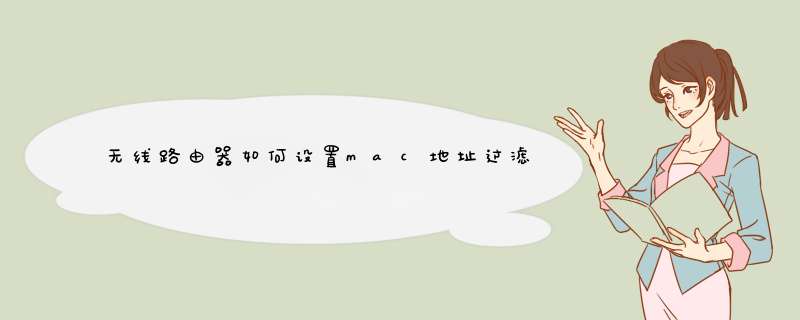
介绍了路由器无线MAC地址过滤的设置方法。关于路由器无线MAC地址过滤,也叫无线访问控制,可以说是防止网络蹭网最有效的方法。因为我们的手机和电脑的网卡都有一个唯一的MAC地址,在路由器上绑定这样的MAC地址可以很好的允许或者阻止他们上网。如果遇到被黑的现象,不妨设置无线MAC地址过滤。
在路由器中设置无线MAC地址过滤的方法其实很简单。一般来说,分为两步:1。成功登录路由器设置界面;2.设置无线MAC地址过滤。下面我们以一个新版本的tp-link路由器为例简单演示一下这两个步骤。
第一步:成功登录路由器设置界面(一般方法)
1.正确输入路由器设置URL。
确保电脑连接到路由器的局域网端口(如果使用笔记本电脑或手机,请连接路由器的WiFi),然后打开电脑或手机上的浏览器,在浏览器的地址栏(也就是最上面输入URL的位置)输入路由器的设置URL。注意:切勿在百度、360、搜狗等搜索引擎的搜索框中输入。(很多用户在输入时都犯过这样的错误),如下图所示:
温馨提示:(1)如果不知道自己路由器的设置地址是什么,可以查看路由器背面的纸质标签,一般会详细标注。如下图所示;
(2)如果输入路由器设置网址,遇到打不开的情况,请参考下面的教程:
进不去路由器网址怎么办?
2.正确输入登录密码。
很多品牌的路由器在我们打开路由器的设置网址时会自动跳转到登录界面,这就需要我们正确输入你的路由器的登录密码才能进入路由器的设置界面。
温馨提示:如果您忘记了路由器的登录密码,无法登录,请参考下面的教程:
忘记无线路由器登录密码怎么办?如何重置密码?
二、无线mac地址过滤设置
1.成功登录到新的tp-link路由器设置界面后,单击。管理,找到无线设备访问控制,然后单击输入。如下图所示;
2.打开访问控制功能,然后单击选择设备添加。如下图所示;
温馨提示:如果是通过无线连接设置的,开启访问控制功能后不要保存,否则开启访问功能后所有无线终端将无法访问路由器,因为列表是空。
3、检查允许设备访问无线网络,然后单击OK。如下图所示;
注意:如果不知道如何判断设备,可以查看设备的MAC地址。具体方法请点击下面的链接:
如何查看电脑和手机的MAC地址?
4.点击确定后,会提示保存配置,如下图所示;
5.返回无线设备访问控制页面后,单击保存。到目前为止,无线MAC地址是经过过滤的,只有允许访问列表中的设备才能连接无线信号。如下图所示;
注意:(1)如果无线信号没有连接到允许接入的设备,需要手动添加,即点击输入MAC地址以添加。
(2)为了便于控制,还可以点击编辑按钮来修改终端名称。修订后的清单如下:
温馨提示:以上,我们以新型tp-link路由器为例,演示MAC地址过滤的设置方法。如果您的路由器是其他品牌的,方法可能与本文所述的不同。如果实在不知道怎么设置,可以利用本站的搜索功能快速找到相应的教程。
欢迎分享,转载请注明来源:内存溢出

 微信扫一扫
微信扫一扫
 支付宝扫一扫
支付宝扫一扫
评论列表(0条)